抓包 APPX
用网站抓取
访问 store.rg-adguard
在第一个框中选择 URL (link),第二个框输入 Microsoft Store 所对应的网页地址,第三个框则默认选择 RP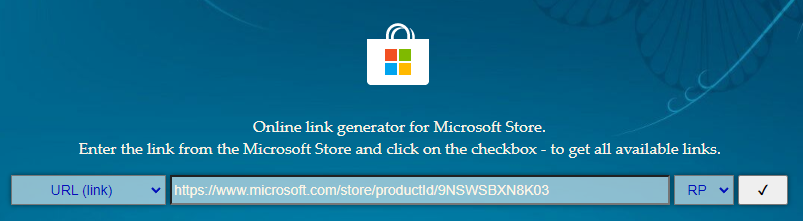
其中,第三个框内容对应如下:
Fast=快速测试版 | Slow=最快速测试版 | RP=正式版 | Retail=预发布版
第二个框中的网页地址可在 Microsoft Store 中获取,以 Loaf - a WinUI3 App 为例
点开软件详情页,点击右方的“分享”,并在弹出的窗口中选择“复制链接”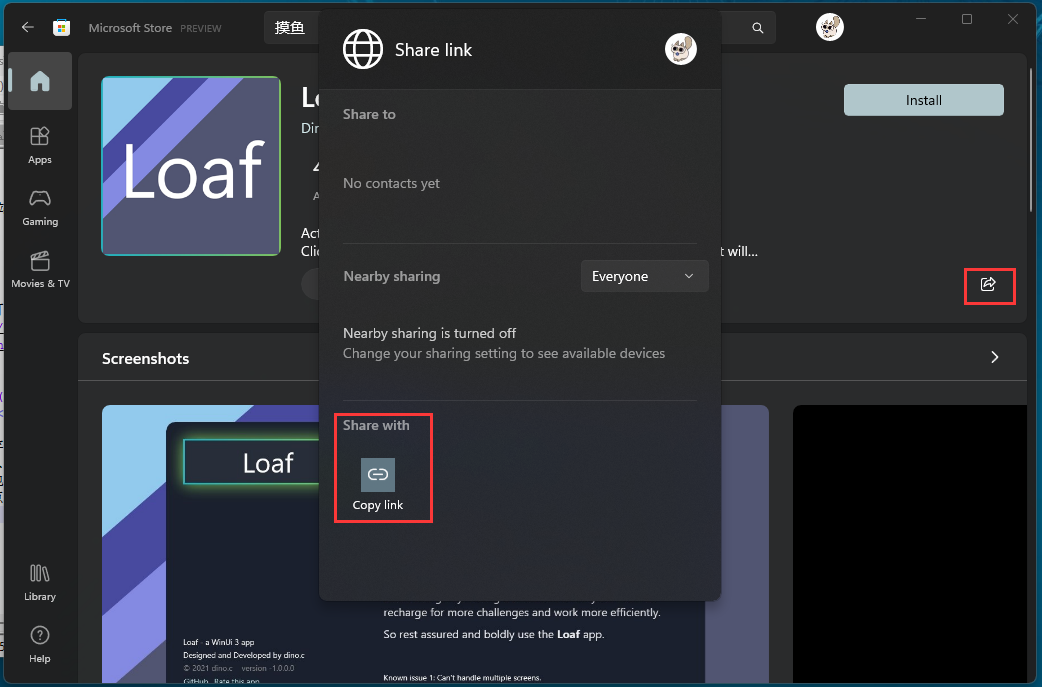
完成后粘贴到第二个框,然后点击“√”即可查找适用的包
加载一会,你会看到各种各样的包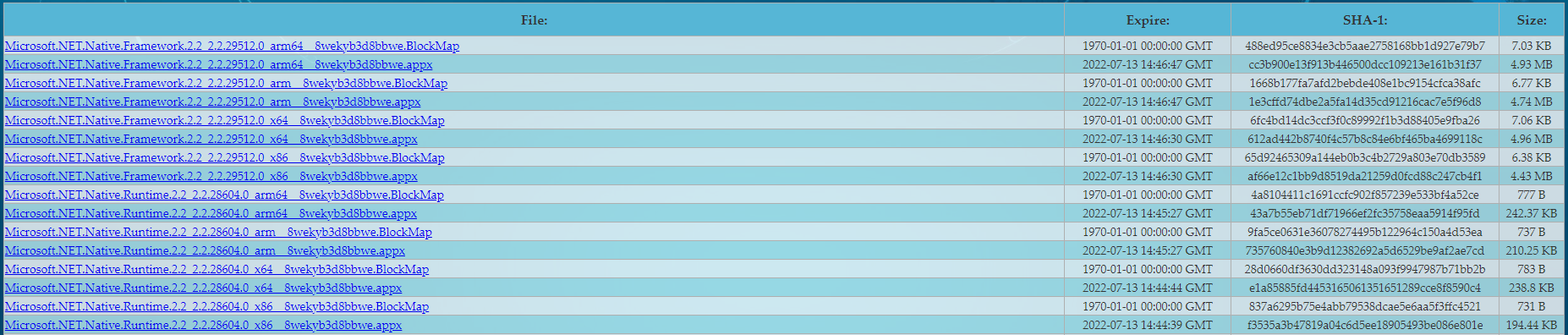
其中,后缀为 .BlockMap 的文件是文件属性,可以不下载;包名中带有 ARM64、ARM、x64 或 x86 字样的则对应的是你的系统架构,一般情况下选择 x64
而后缀为 .eappx 之类的则是给 Xbox 使用的包
如果没有标明架构,就像下图
则代表这个软件同时兼容 x64 和 x86,是否兼容 ARM(64) 还另需将 APPX 解压后才可得知
软件运行需要运行库,所以你还需要下载与你系统架构对应的运行库,如果你不知道选哪个版本(不是架构)的运行库,则可以全部下载后逐个安装
如果你不知道下载地址
类似于 Microsoft Store,在商店内是搜索不到的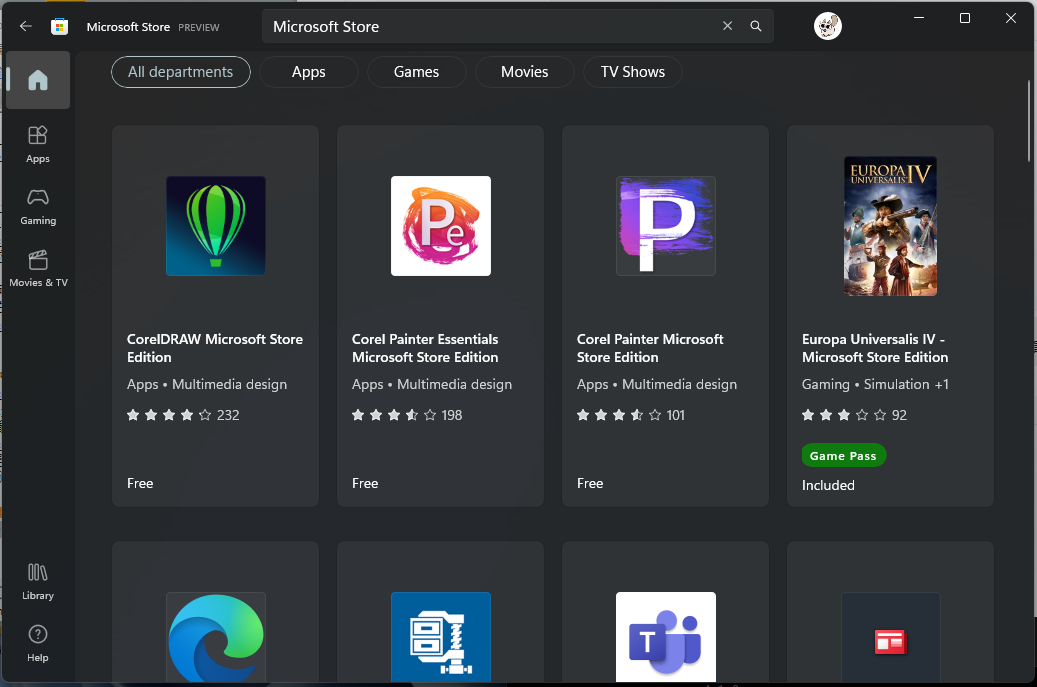
这时候你可以给那个软件创建个快捷方式右键——属性,其中“目标类型:”或“目标(T):”就是软件的包名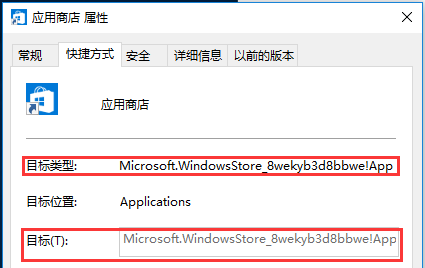
这时候回到网页,在第一个框中选择“PackageFamilyName”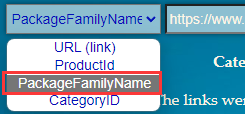
第二个框输入包名(包名不包括后缀的 !App)
这样也同样可以搜索到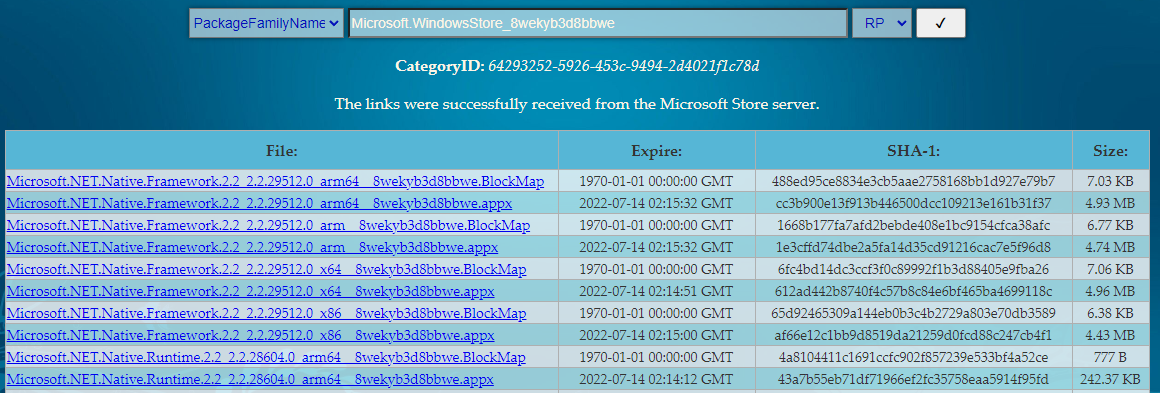
用 Fiddler 抓取
这个办法远没第一个方便
以 Minecraft Preview for Windows 为例
第一次使用 Fiddler 必看
在这个弹窗点击“取消”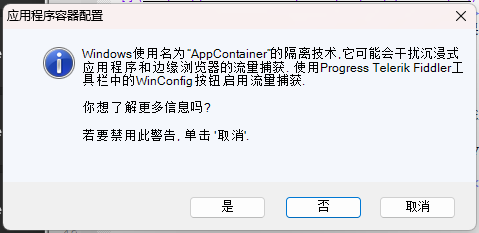
在软件上方点击“工具”——“选项…”——“HTTPS”,把“捕获 HTTPS 链接”和“解密 HTTPS 通信给勾选上”,这时候出现安装证书,点击“是”即可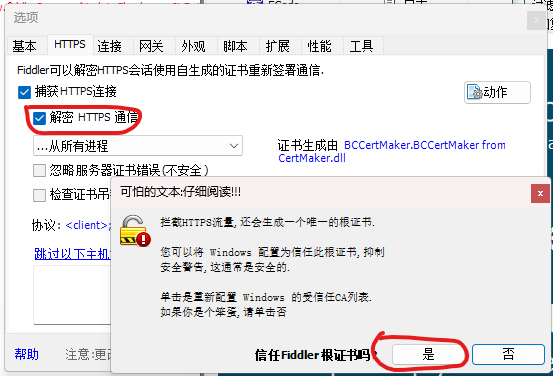
在这俩弹窗点击“Yes”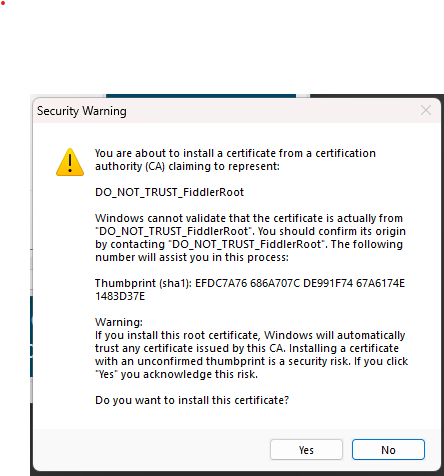
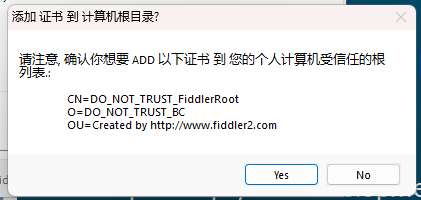
然后回到主程序,点击左上角的“WinConfig”,弹窗点击“No”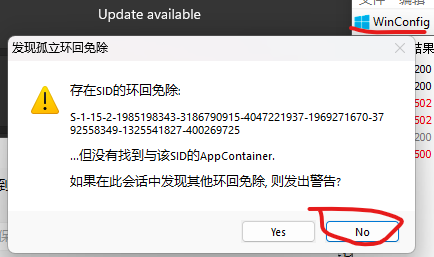
找到名为“Microsoft Store”的项,勾选它,并点击“保存更改”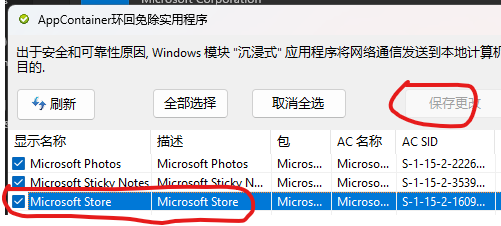
先在 Microsoft Store 下载软件(这里建议先退出无关软件避免有多余的链接产生)
回到主程序界面,当软件正在下载时列表会刷新
随机找一个链接,一般为 tlu.dl.delivery.mp.m...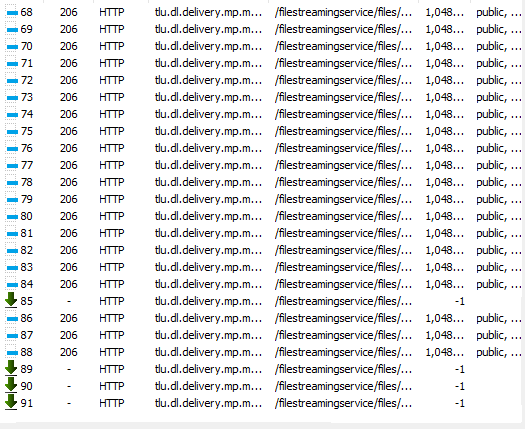
然后右键——“复制”——“仅 URL Ctrl+U”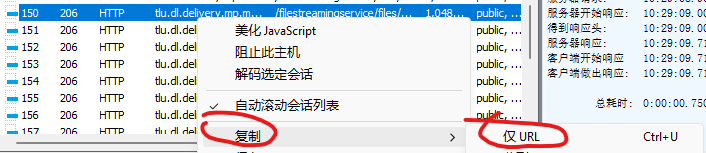
再用软件(如 IDM 等)下载即可(有效期仅为 15min)